win10无法使用内置管理员账户打开应用怎么办
- 浏览: 0
- |
- 更新:
在电脑使用中使用内置管理员账号打开应用是常见的情况,那么win10无法使用内置管理员账户打开应用怎么办?为此系统屋为你带来一个详细的内置管理员账户打开应用解决方法,在这里你只要简单的操作方法既可以轻松的解决所遇到的问题。

内置管理员账户打开应用解决方法
1、首先在电脑的桌面上找到此电脑的图标,也就是我们常说的我的电脑选项,然后右键点击选择管理进入。
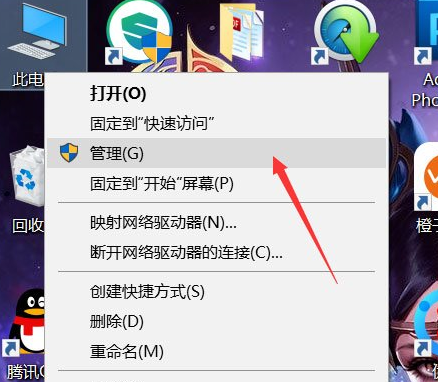
2、进入到管理的窗口之后,你需要找到下列栏目中的【本地用户和组】打开。
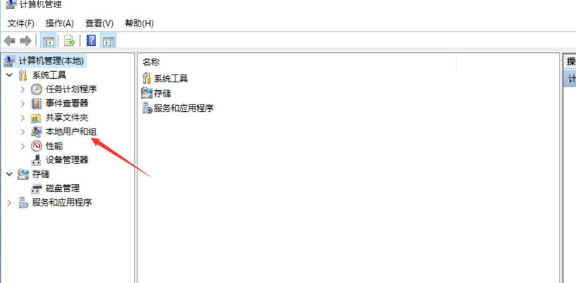
3、然后在打开的列表中选择【用户】选项进行点击,然后在右侧找到Administrator的账户。
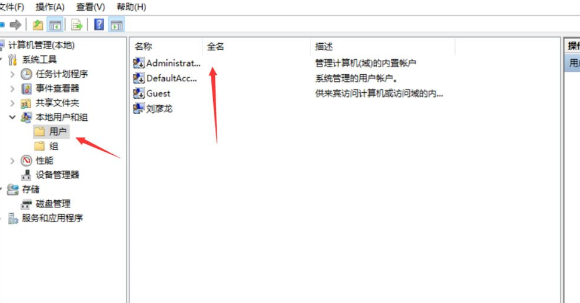
4、选中这个账户,进行右键点击,选择属性打开,然后将账户已禁用的对勾去掉;
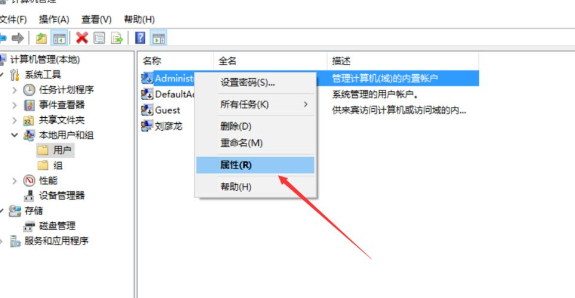
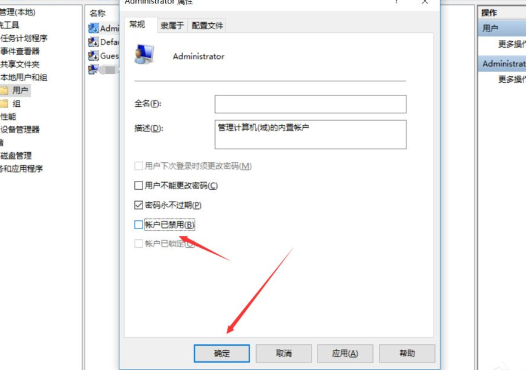
5、启用内置账户后,你就获取了Win10所有的权限。点击开始,将用户切换到Administrator;
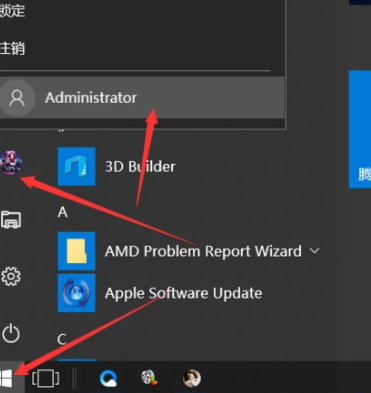
6、用Administrator这个账户登录系统后,在运行之前打不开的应用即可正常打开了,这是一种彻底解决这个问题的方法。
以上就是小编为大家整理的win10无法使用内置管理员账户打开应用怎么办、内置管理员账户打开应用解决方法,想了解更多电脑系统使用相关内容,可以对系统屋进行关注!
热门教程
- 1 win7 32位安装版
- 2 win7纯净版镜像64位
- 3 win7纯净版镜像32位
- 4 win7纯净版系统镜像iso
- 5 win7纯净版系统镜像32位
- 6 win7纯净版系统镜像64位
- 7 win7纯净版系统镜像
- 8 深度win7系统镜像
- 9 深度win7系统32位
- 10 深度win7系统64位


